蓝牙接电脑后没声音了什么原因?如何解决?
当您尝试将蓝牙耳机或扬声器连接到电脑时,如果突然没有声音,可能是遇到了常见的技术问题。这篇文章将全面解析导致蓝牙连接后电脑没有声音的各种原因,并提供一系列实用的解决步骤,帮助您快速恢复正常播放。
问题原因分析
驱动程序问题
电脑上的蓝牙驱动程序若过时或损坏,可能导致连接后没有声音。驱动程序是蓝牙设备与电脑之间沟通的桥梁,其重要性不言而喻。
蓝牙服务未运行
Windows系统中的蓝牙服务未启动或停止运行,也会引起无声音的问题。
操作系统设置
某些操作系统的设置可能会阻止蓝牙音频设备的输出,例如系统音量设置不当或音频输出选项错误。
蓝牙耳机配对问题
有时候,蓝牙耳机没有和电脑正确配对也是一个常见原因。可能是配对过程未正确完成,或者配对信息丢失。
硬件故障或兼容性问题
耳机或电脑上的硬件故障,以及设备之间不兼容也可能导致无声音的情况出现。

解决步骤详解
步骤一:检查和更新蓝牙驱动程序
1.右键点击开始菜单,选择“设备管理器”进入。
2.在设备管理器中找到“蓝牙”,展开后右键点击你的蓝牙设备,选择“更新驱动程序”。
3.选择“自动搜索更新的驱动程序软件”,遵循提示完成更新。
步骤二:启动蓝牙服务
1.按下`Win+R`键打开运行窗口,输入`services.msc`,然后按回车。
2.在服务列表中找到“BluetoothSupportService”,确保其状态为“正在运行”,如果没有,右键选择“启动”。
3.同样的方法检查“Telephony”、“WindowsAudio”等服务是否处于运行状态。
步骤三:调整操作系统设置
1.确保电脑的音量没有被静音,且音量键已调至适合水平。
2.点击系统托盘的音量图标,选择你的蓝牙设备作为音频输出设备。
3.检查“控制面板”中的“硬件和声音”设置,特别是“声音”选项,确保输出设备是你的蓝牙设备。
步骤四:重新配对蓝牙设备
1.禁用电脑上的蓝牙,然后重新开启。
2.在蓝牙设置中选择“添加蓝牙或其他设备”,然后按照指示重新配对你的蓝牙耳机或扬声器。
步骤五:检查硬件故障或兼容性
1.用另一台电脑尝试连接蓝牙设备,以排除设备自身的故障。
2.确认你的电脑蓝牙版本与蓝牙耳机或扬声器兼容。
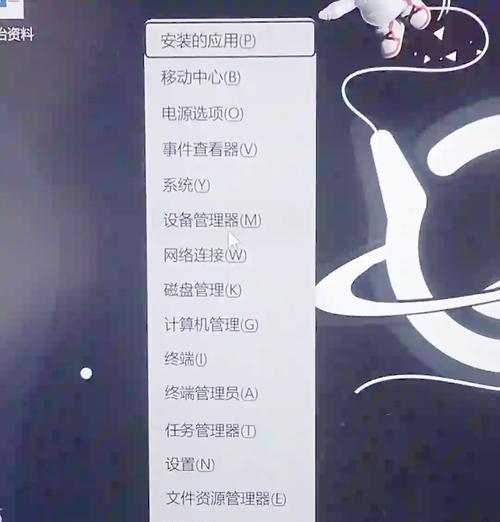
扩展阅读与背景信息
蓝牙技术是一种无线技术标准,用于交换数据,主要实现固定设备、移动设备和便携设备之间的短距离通信。
如何优化蓝牙连接?
要优化蓝牙连接,保持设备靠近,减少干扰,确认环境中有足够的电量。同时,定期更新操作系统和蓝牙驱动程序也是维护稳定连接的重要手段。
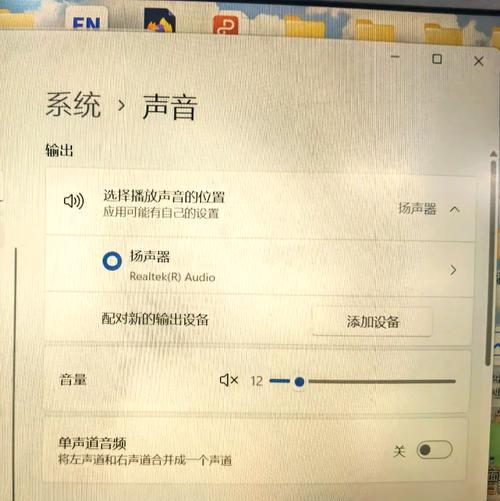
常见问题解答
问:如果更新驱动后问题依然存在呢?
答:可以尝试将蓝牙设备断开并重新连接,或重启电脑。若问题依旧,可能需要联系设备的制造商或专业技术支持以获取进一步的帮助。
实用技巧
蓝牙音频设备电量管理:保持蓝牙耳机或扬声器充足电量,可以防止设备在使用中途断开连接。
定期检查软件更新:除了蓝牙驱动外,操作系统和设备固件的定期更新也可帮助解决兼容性问题。
电脑通过蓝牙连接后没有声音是一个多因素导致的问题,通过以上步骤的排查与解决,您应能找到问题所在并恢复音频输出。希望本文能够帮您快速解决连接问题,享受无线音频的便捷和乐趣。
版权声明:本文内容由互联网用户自发贡献,该文观点仅代表作者本人。本站仅提供信息存储空间服务,不拥有所有权,不承担相关法律责任。如发现本站有涉嫌抄袭侵权/违法违规的内容, 请发送邮件至 3561739510@qq.com 举报,一经查实,本站将立刻删除。
- 上一篇: 苹果手机拍照出现紫色斑点如何处理?
- 下一篇: 电脑绿幕直播带货配置设置方法是什么?
- 站长推荐
-
-

充电器发热的原因及预防措施(揭开充电器发热的神秘面纱)
-

电饭煲内胆损坏的原因及解决方法(了解内胆损坏的根本原因)
-

Mac内存使用情况详解(教你如何查看和优化内存利用率)
-

厨房净水器滤芯的安装方法(轻松学会安装厨房净水器滤芯)
-

如何正确对焦设置XGIMI投影仪(简单操作实现高质量画面)
-

电饭煲内米饭坏了怎么办(解决米饭发酸变质的简单方法)
-

Switch国行能玩日版卡带吗(探讨Switch国行是否兼容日版卡带以及解决方案)
-

手机处理器天梯排行榜(2019年手机处理器性能测试大揭秘)
-

电饭煲自动放水不停的故障原因与解决办法(探索电饭煲自动放水问题的根源及解决方案)
-

电饭煲蛋糕的制作方法(在制作过程中不使用碱的窍门)
-
- 热门tag
- 标签列表
- 友情链接



















